谷歌浏览器的页面缩放快捷键是什么
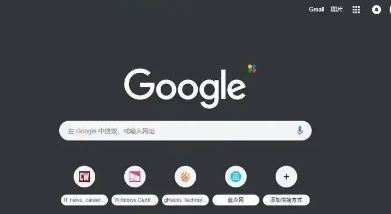
在日常生活和工作中,我们经常需要使用谷歌浏览器浏览各种网页。有时候,为了更清晰地查看网页内容或者适应不同的屏幕显示需求,调整页面缩放比例就显得尤为重要。那么,谷歌浏览器的页面缩放快捷键是什么呢?下面就为大家详细介绍一下。
一、Windows系统下谷歌浏览器页面缩放快捷键
在Windows系统中,谷歌浏览器提供了方便的快捷键来调整页面缩放比例。具体操作如下:
- 放大页面:同时按下“Ctrl”键和“+”键(加号),每按一次,页面就会按照一定的比例放大。例如,当你查看一些文字较小的网页内容时,通过多次按下这个组合键,可以将页面放大到合适的大小,以便更清晰地阅读文字。
- 缩小页面:同时按下“Ctrl”键和“-”键(减号),每按一次,页面就会按照一定的比例缩小。比如,当页面放大后超出了屏幕显示范围,你可以按下这个组合键将页面缩小,使其适应屏幕大小。
二、Mac系统下谷歌浏览器页面缩放快捷键
对于使用苹果电脑(Mac系统)的用户,谷歌浏览器的页面缩放快捷键有所不同,具体设置方法如下:
- 放大页面:同时按下“Command”键和“+”键(加号)。与Windows系统类似,按下该组合键可以逐步放大页面内容,方便用户查看细节。
- 缩小页面:同时按下“Command”键和“-”键(减号),即可缩小页面显示比例。
三、恢复原始页面缩放比例
无论是在Windows系统还是Mac系统下,当你对页面进行了缩放操作后,如果想要恢复到原始的缩放比例,可以使用以下快捷键:
- Windows系统:同时按下“Ctrl”键和数字“0”键。
- Mac系统:同时按下“Command”键和数字“0”键。
四、注意事项
- 快捷键冲突问题:在某些特殊情况下,如果你发现上述快捷键无法正常工作,可能是由于其他软件或系统设置导致快捷键冲突。此时,你可以尝试检查系统的快捷键设置,或者暂时关闭一些可能产生冲突的软件,然后再尝试使用谷歌浏览器的页面缩放快捷键。
- 不同版本的差异:虽然大多数版本的谷歌浏览器都支持上述页面缩放快捷键,但随着浏览器的不断更新和升级,部分功能和快捷键设置可能会发生变化。如果你使用的是较新的或较旧版本的谷歌浏览器,建议查阅官方文档或帮助中心,以获取最准确的信息。
通过掌握谷歌浏览器的页面缩放快捷键,我们可以更加便捷地调整页面显示比例,提高浏览体验。希望以上介绍能够帮助到你,让你在使用谷歌浏览器时更加得心应手。
相关教程
1
谷歌浏览器的页面滚动设置
2
谷歌浏览器下载安装包下载速度异常处理
3
Chrome浏览器如何设置页面在每次启动时打开特定的网页
4
谷歌浏览器无法加载同步功能怎么办
5
Chrome浏览器密码管理功能安全性解析
6
如何通过Chrome的安全设置来增强上网保护
7
Chrome浏览器下载完成后标签页管理高级优化教程
8
Windows系统上的Chrome安全设置
9
谷歌Chrome浏览器121稳定版发布:新增3项AI功能
10
谷歌浏览器的页面缩放快捷键是什么
